欢迎您访问我爱IT技术网,今天小编为你分享的电脑教程是通过网络精心收集筛选的最优节选:“WIFI共享精灵最新版本教程、手机免费WIFI上网-wifi”,请注意:文中所谈及的内容不代表本站的真正观点,也请不要相信各种联系方式。下面是关于网络上WIFI共享精灵最新版本教程、手机免费WIFI上网-wifi的整理详细信息
操作详解
首先我们来检查一下我们的系统环境,XP WIN7类似操作!
以下用WIN7作为示范解析图:
检测是否有无线网卡,保证这种断开的网络环境
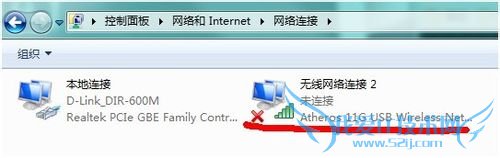
在官网下载软件www.wifigx.com,解压WIFI共享精灵的压缩包
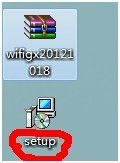
双击SETUP安装,跳出向导
根据向导。下一步
下一步可以修改安装目录
下一步-下一步-下一步-下一步-下一步-下一步-下一步-下一步-
安装的最后一步,可以选这运行,也可以勾去。重新打开软件。

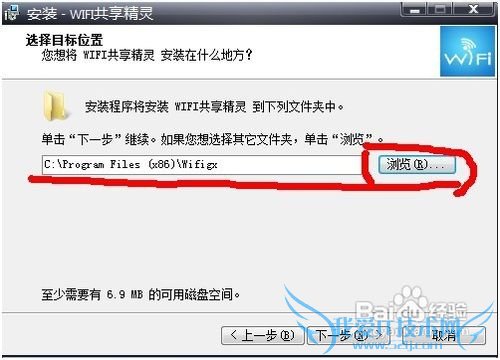
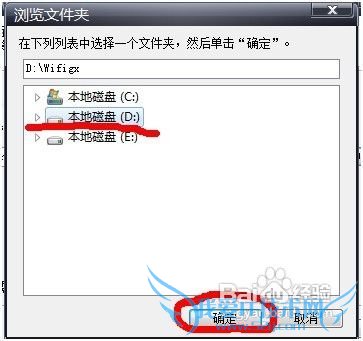
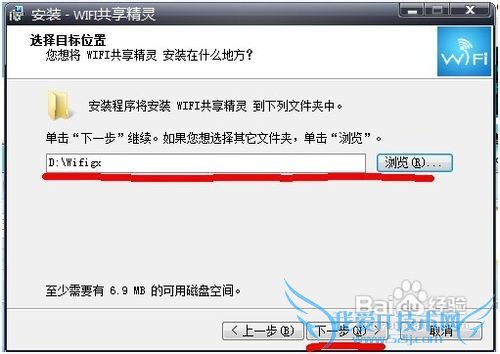
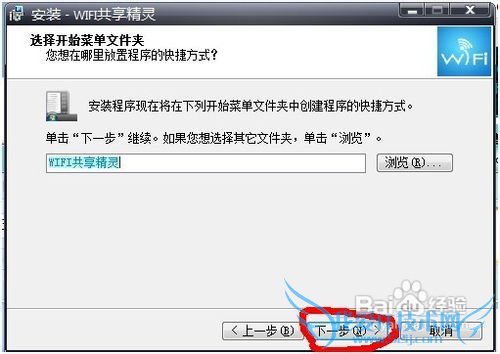
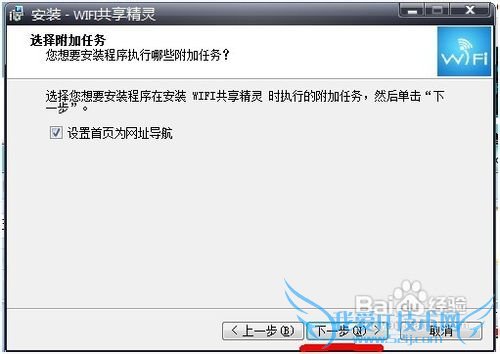
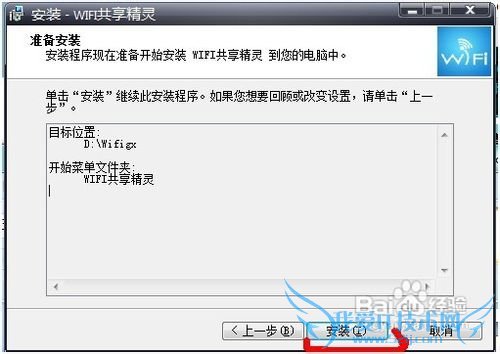
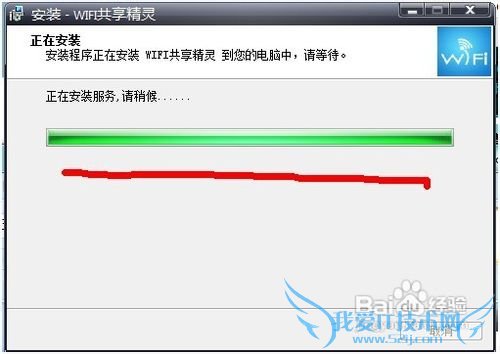
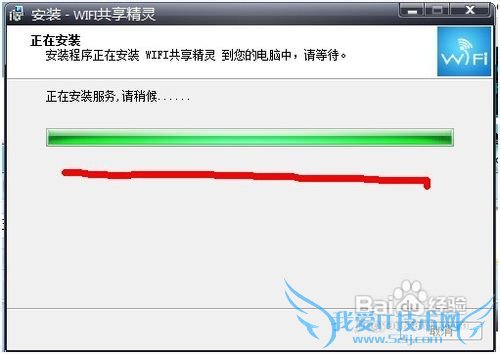
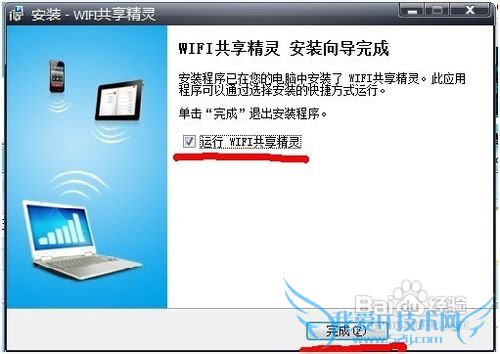
双击图标WIFI共享精灵2012

打开软件界面。
解析:1. 热点名称即手机搜到的热点名称
2. 热点密码。即手机搜到热点输入的密码8位~10位
3. 启动状态
4. 启动按钮
5. 连接状态,即手机搜到热点并输入密码之后练成成功,显示的手机状态
6. 高级设置,A、接入一般XP的接入是本地网卡或宽带,WIN7类似
B、输出一般是无线网卡
C.模式:XP只要2中模式即点对点
WIN73种模式多出一个WPA2模式
D、可以选开机自启动,或者否,或者最小化
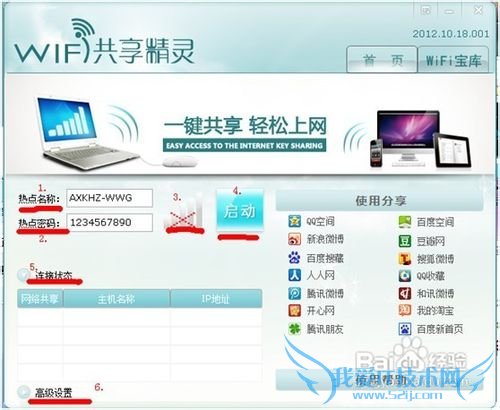
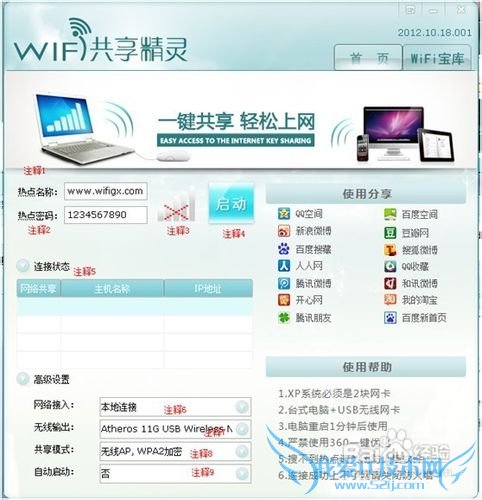
修改好启动,名称,密码可以修改成自己想要的形式
启动中稍等,大概不到一分钟就启动成功
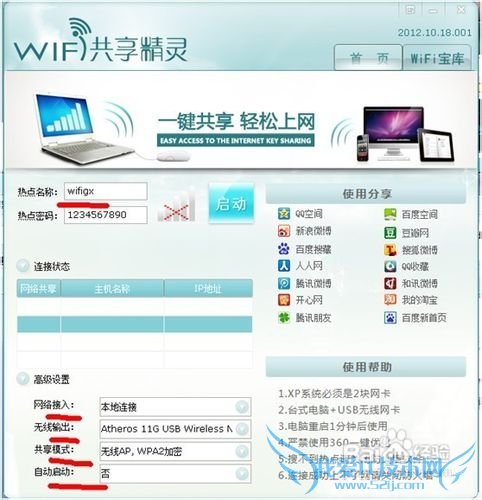
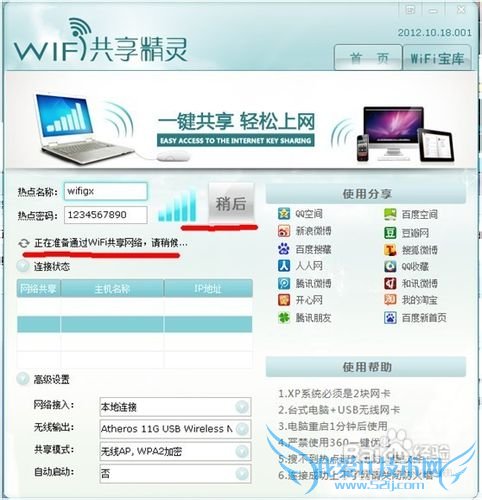
启动成功,拿出手机开始搜索
如图:安卓手机已经连接成功
如图:苹果手机已经连接成功
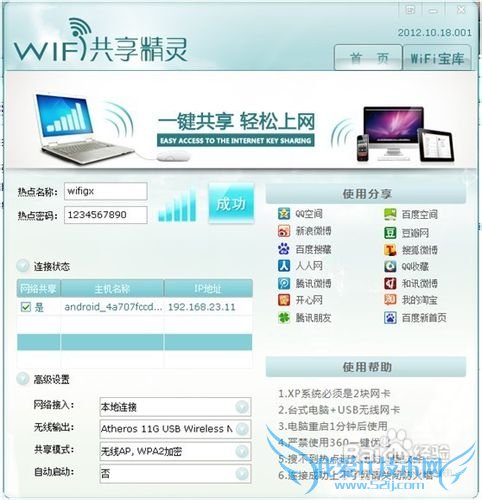
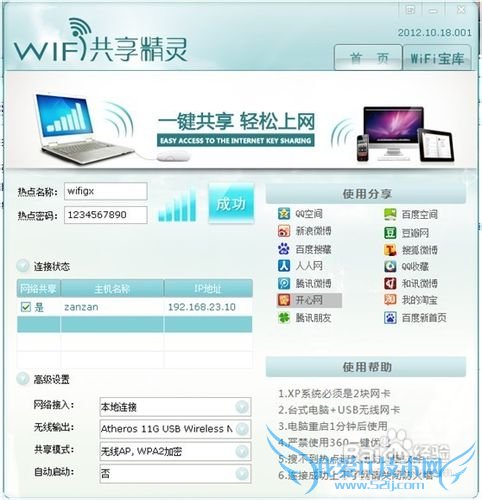
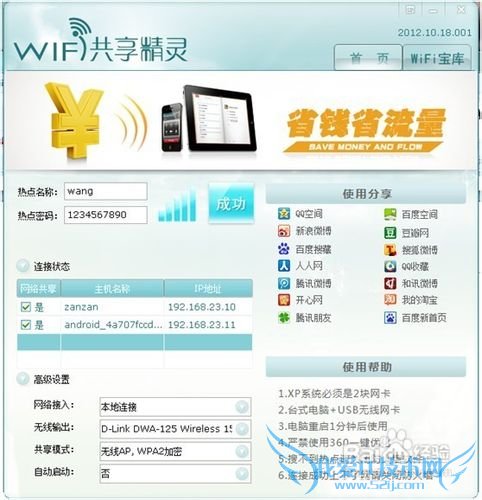
最后:手机连接上,上网
我们可以亲自测试一下,手机是否可以上网
我在看视频哦,很流畅哦

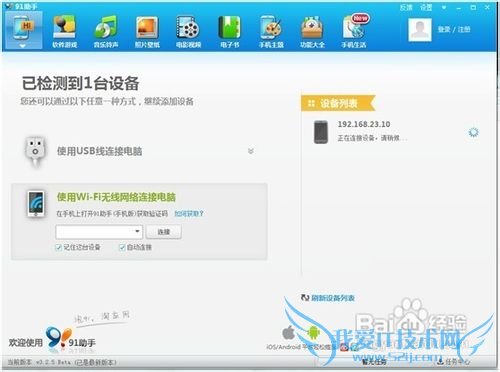
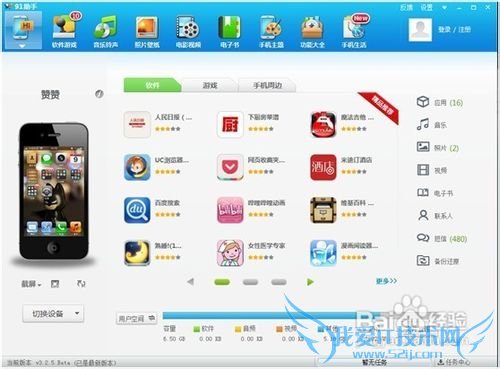
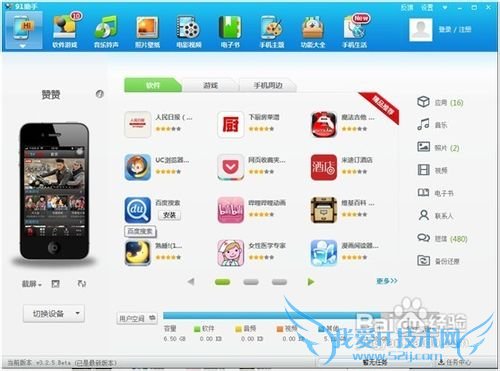
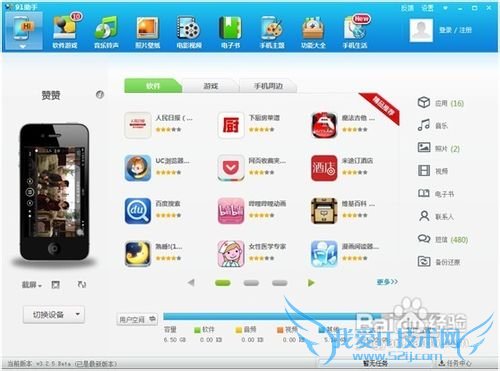
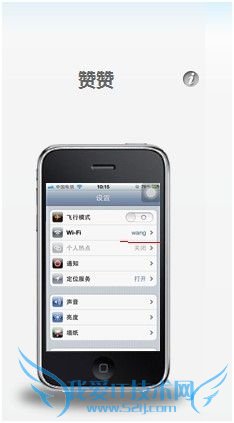
由于手机通过WIFI连接到电脑的不能全屏,91助手不能全屏截图,请谅解!
另附上,关闭防火墙的方法,和不能上网解决的方案
请看小结:!
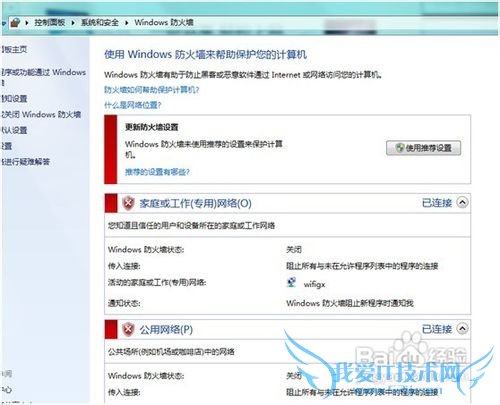
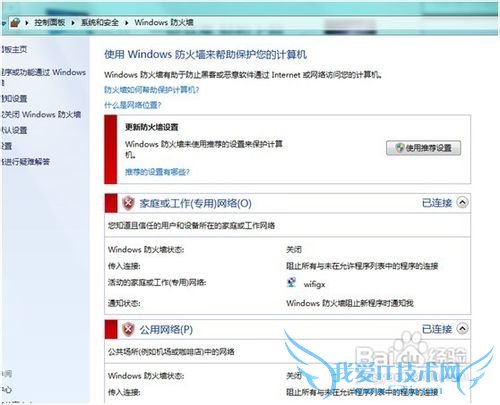
- 评论列表(网友评论仅供网友表达个人看法,并不表明本站同意其观点或证实其描述)
-
